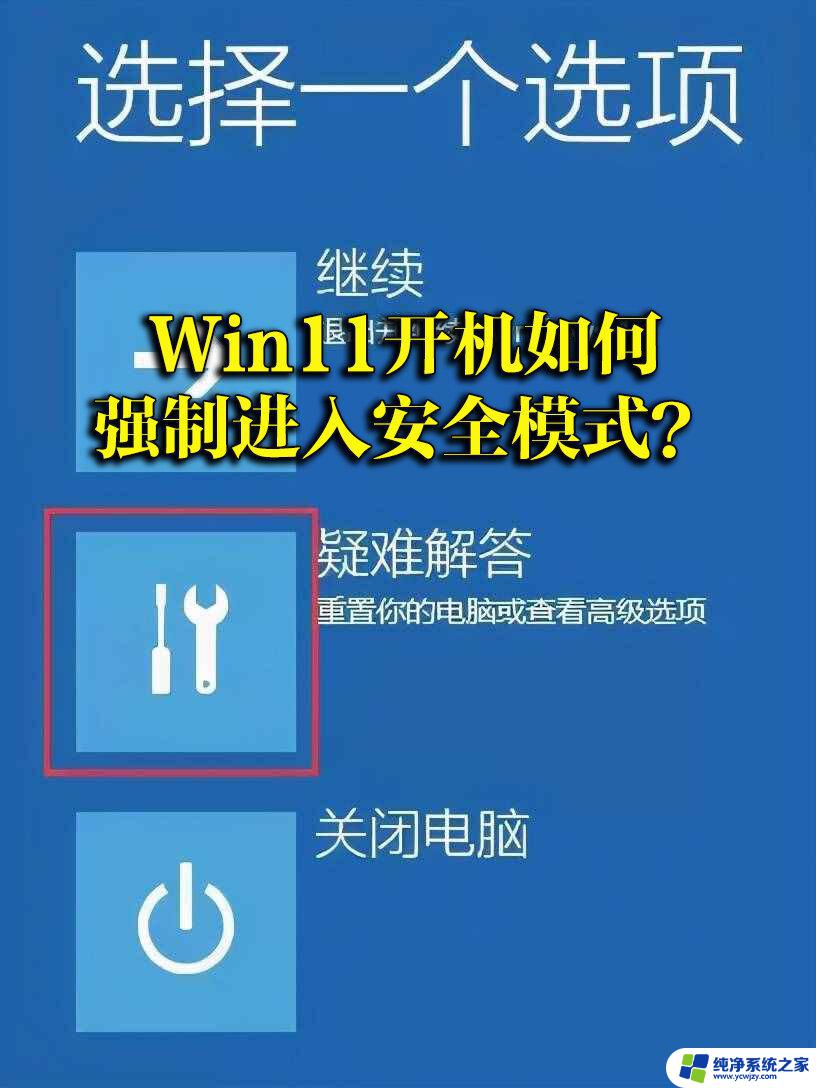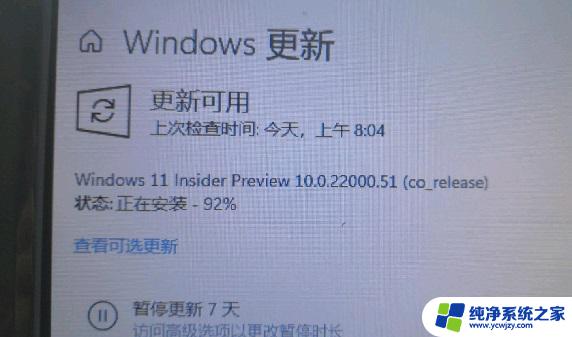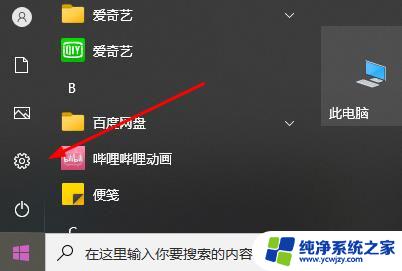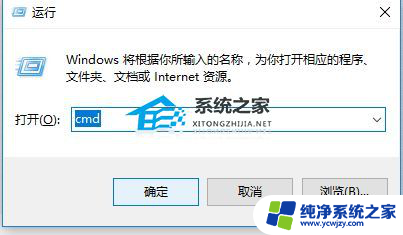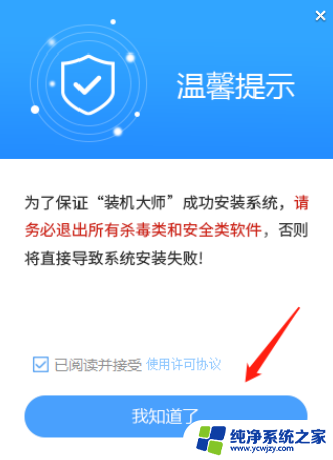win11重启无法进入系统
Win11系统重启无法进入,可能是由于系统文件损坏、硬件故障或驱动程序问题等原因造成的,面对这种情况,我们可以尝试使用安全模式启动系统,修复系统文件错误;检查硬件连接是否正常,排除硬件故障;更新或回滚驱动程序,解决驱动程序冲突。如果以上方法无效,可以考虑使用系统还原或重装系统等操作来解决问题。在遇到无法进入系统的情况下,及时采取有效措施,可以帮助我们快速恢复系统正常运行。
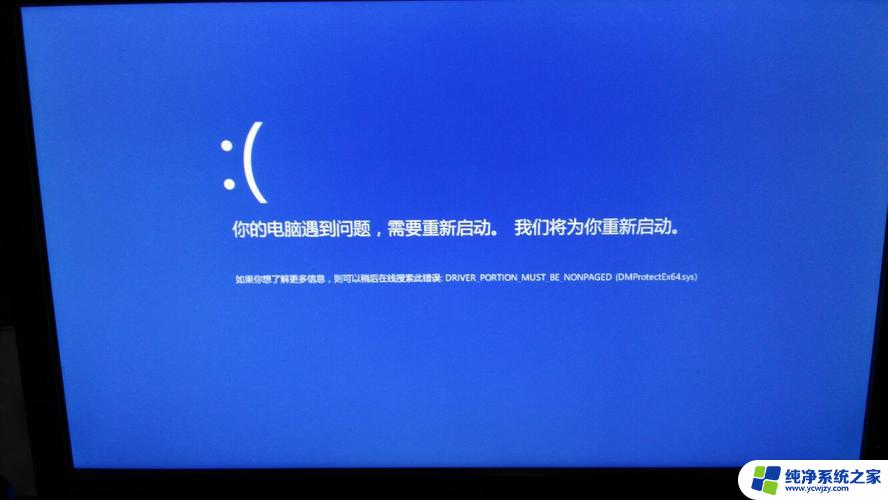
方法一:
1、通过连续按电源键重启电脑3~4次,进入自动修复界面,选择“高级选项”选项。
2、在高级选项中,选择“疑难解答”。
3、在疑难解答页面中,选择“高级选项”。
4、在高级选项页面中,选择“启动设置”。
5、点击页面右下角的“重新启动”按钮,然后按F7键来禁用驱动程序的强制签名即可解决问题。
方法二:使用直接重装个新的电脑系统
Win11正式版iso镜像最新(22H2新版)是在微软Win1122621.1635正式版基础制作而成的文件资源。对操作系统内进行了多处优化改良,可以大大提升用户使用体验。并且加快系统运行速度及大型程序运行时的稳定性,同时用户可以根据自己的需要选择系统的安装方法,并合理优化安装过程,真正实现最快、最稳定的安装。
下载安装完成:
安装方法:
为您提供两种安装方法,本地硬盘安装是最为简单的安装方法(其他的安装方法容易导致蓝屏或者其他问题)。建议使用硬盘安装前先制作U盘启动工具,如果硬盘安装失败。或者您的电脑已经是开不了机、卡在欢迎界面、进不去桌面、蓝屏等情况,那么就需要选择U盘重装系统。
温馨提醒:重装系统时会格式化当前系统盘(一般是C盘),一定要提前备份好C盘和桌面上数据。
一、硬盘安装(注:禁止插入U盘)
先下载本站系统iso文件,并把iso文件解压到D盘或者其他盘,切记不能解压在桌面或解压在C盘。
关闭电脑中的各种杀毒软件,否则容易出现安装失败,然后双击【硬盘安装(推荐).exe】;
点击【立即重装系统】,全程自动安装,无需人工干预,整个安装过程大概5-20分钟。
二 、U盘重装系统
2、U盘启动工具安装:U盘重装win11系统教程
感谢您选择系统,安装过程中如有任何问题,请加QQ群:472493674 及时联系我们客服。
以上是关于无法进入Win11系统的全部内容,如果你也遇到了同样的情况,请参考以上方法来解决,希望对大家有所帮助。